Comment changer le format du disque USB
En utilisation quotidienne, le format de la clé USB peut affecter sa compatibilité ou son efficacité de stockage. Parfois, nous devons modifier le format de la clé USB pour l'adapter à différents appareils ou besoins. Cet article présentera en détail comment modifier le format du disque USB et joindra les données pertinentes pour référence.
1. Pourquoi devrions-nous changer le format du disque U ?
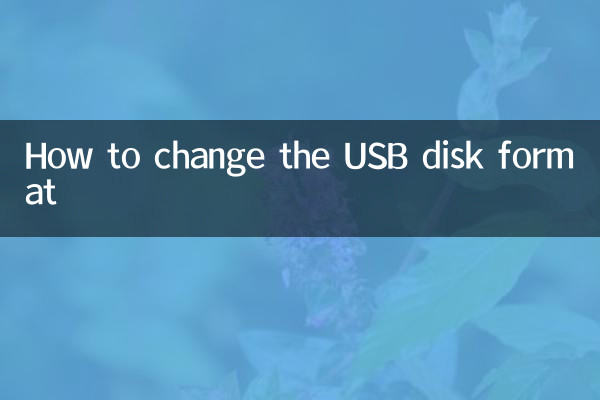
Les formats courants de clés USB incluent FAT32, NTFS, exFAT, etc. Différents formats présentent différents avantages et inconvénients, voici comment ils se comparent :
| Formater | Avantages | Inconvénients | Scénarios applicables |
|---|---|---|---|
| FAT32 | Forte compatibilité, prise en charge par presque tous les appareils | Un seul fichier de plus de 4 Go n'est pas pris en charge | Stockage de petits fichiers, utilisation sur tous les appareils |
| NTFS | Prend en charge les fichiers volumineux et offre une sécurité élevée | Certains appareils ne sont pas compatibles | Exclusivement pour les systèmes Windows |
| exFAT | Prend en charge les fichiers volumineux et a une bonne compatibilité | Certains appareils plus anciens ne sont pas pris en charge | Stockage de fichiers volumineux, utilisation multiplateforme |
2. Comment changer le format du disque USB ?
La modification du format du disque USB peut être effectuée en suivant les étapes suivantes :
1. Utilisez l'outil de gestion de disque fourni avec le système Windows
Étapes :
1. Insérez la clé USB, cliquez avec le bouton droit sur « Ce PC » et sélectionnez « Gérer ».
2. Dans la fenêtre Gestion de l'ordinateur, sélectionnez Gestion des disques.
3. Recherchez la clé USB, faites un clic droit et sélectionnez « Formater ».
4. Dans la fenêtre contextuelle, sélectionnez le format souhaité (FAT32, NTFS ou exFAT) et cliquez sur « OK ».
2. Formater à l'aide de la ligne de commande
Étapes :
1. Appuyez sur Win + R et entrez « cmd » pour ouvrir l'invite de commande.
2. Entrez la commande "format X: /fs:NTFS" (X est la lettre du lecteur USB, NTFS peut être remplacé par d'autres formats).
3. Appuyez sur la touche Entrée pour exécuter la commande.
3. Utilisez des outils tiers
Les outils tiers couramment utilisés incluent :
| Nom de l'outil | Adresse de téléchargement | Caractéristiques |
|---|---|---|
| DisqueGenius | https://www.diskgenius.com/ | Fonction puissante, prend en charge plusieurs formats |
| Maître de partition EaseUS | https://www.easeus.com/ | Opération simple, adaptée aux novices |
3. Précautions
1. Le formatage effacera toutes les données de la clé USB. Veuillez sauvegarder les fichiers importants à l'avance.
2. Assurez-vous que la clé USB n'est pas protégée en écriture, sinon elle ne pourra pas être formatée.
3. Ne retirez pas la clé USB pendant le processus de formatage pour éviter tout dommage.
4. Questions fréquemment posées
Q : Pourquoi ne puis-je pas formater la clé USB en FAT32 ?
R : Cela peut être dû au fait que la capacité du disque U est trop grande (plus de 32 Go) et que le système Windows ne prend pas en charge le formatage des disques U de grande capacité en FAT32 par défaut. Cela peut être résolu à l'aide d'outils tiers.
Q : Que dois-je faire si le disque USB ne peut pas être reconnu après le formatage ?
R : Il peut y avoir un problème lors du processus de formatage. Vous pouvez essayer de reformater ou d'utiliser un outil de réparation de disque.
Résumé
Changer le format du disque USB est une opération simple, mais vous devez choisir le format approprié en fonction des besoins réels. Grâce à la méthode présentée dans cet article, vous pouvez facilement finaliser le changement de format de disque U. Si vous rencontrez des problèmes lors du fonctionnement, vous pouvez vous référer à la FAQ ou utiliser des outils tiers pour les résoudre.
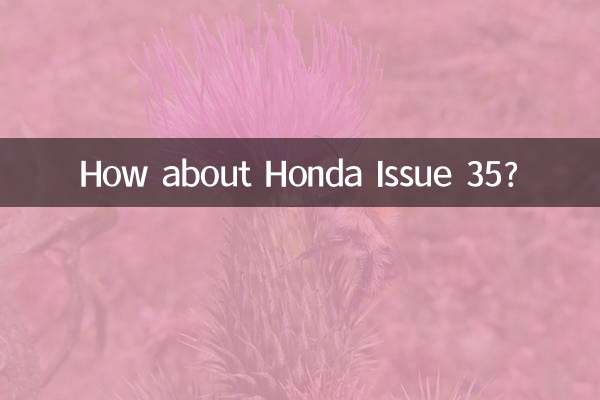
Vérifiez les détails
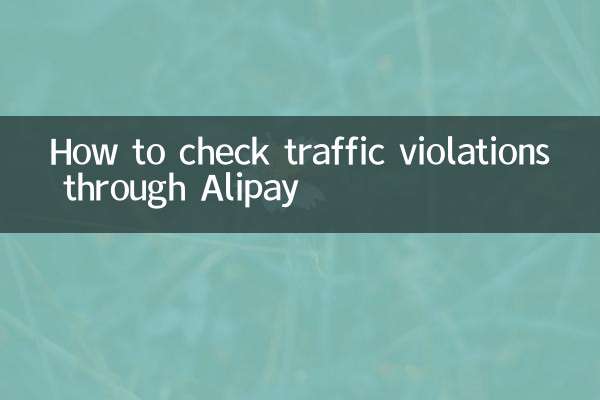
Vérifiez les détails